Depuis que vous avez acheté votre nouvel appareil photo, vous passez des après-midi entiers à prendre des photos. Même si vous améliorez beaucoup vos compétences en photographie, vos prises de vue ne sont pas sans défauts et vous devez donc les corriger en utilisant programmes pour traiter les photos. Et si je vous recommandais quelqu'un qui pourrait être utile à cette fin ?
Dans les prochains paragraphes de ce guide, j'aurai l'occasion de lister quelques-uns des meilleurs logiciels de retouche photo sur la place : certains d'entre eux permettent de traiter des images gratuitement, d'autres permettent de retoucher des photos au format RAW et d'autres encore peuvent être utilisé directement depuis le navigateur ( parlons donc des services en ligne). Si cela vous intéresse, alors, dans la dernière partie du guide, je recommanderai également des applications de retouche photo à utiliser à partir de smartphones et de tablettes.
Alors, êtes-vous prêt à vous lancer ? Oui? Génial! Installez-vous confortablement, prenez tout le temps dont vous avez besoin pour vous concentrer sur la lecture des prochains paragraphes et, surtout, essayez de mettre en pratique les « astuces » que je vais vous donner. Si vous le faites, vous n'aurez aucun problème à terminer votre exploit technologique aujourd'hui. Je vous souhaite une bonne lecture et amusez-vous bien !
Programmes pour traiter des photos gratuites
vouloir traiter des photos gratuites, en utilisant des programmes ad hoc ? Je pense que j'ai quelques solutions qui peuvent faire pour vous : essayez-les et vous verrez que vous ne regretterez pas !
GIMP (Windows/macOS/Linux)
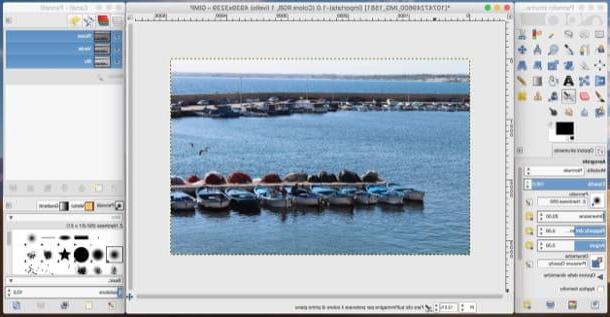
En ce qui concerne les programmes de retouche photo gratuits, on ne peut manquer de mentionner GIMP, qui est considéré comme la meilleure alternative gratuite et open source à des logiciels beaucoup plus connus, tels que Photoshop. Il propose de nombreux outils de retouche photo utilisables sur Windows, macOS et Linux qui vous seront sûrement utiles pour corriger les défauts de vos clichés.
Pour télécharger GIMP, lié à cette page, cliquez sur le bouton Télécharger xxxx et, sur la page qui s'ouvre, cliquez sur le bouton Téléchargez directement GIMP xxxx. Une fois le téléchargement terminé, ouvrez le fichier que vous avez obtenu et terminez la configuration en suivant les instructions qui s'affichent à l'écran.
Su Windows, après avoir téléchargé et ouvert le fichier .exe obtenu sur le site GIMP, cliquez d'abord sur le bouton Oui puis sur les boutons OK, Installer e Fins. Sur Mac, à la place, faites glisser GIMP dans le dossier applications macOS, faites un clic droit sur l'icône du programme et sélectionnez l'élément Avri à partir du menu qui s'ouvre deux fois de suite (cette procédure doit être effectuée uniquement au premier démarrage de GIMP, car elle sert à "outrepasser" les restrictions imposées par Apple sur les logiciels de développeurs non certifiés).
Après avoir installé et lancé GIMP, vous pouvez enfin agir et traiter vos photos à l'aide des multiples outils inclus dans le programme. Pour ce faire, sélectionnez l'élément Vous ouvrez… du menu Déposez le (ci-dessus) et importez la photo que vous souhaitez modifier dans l'application.
Maintenant, vous pouvez agir. A gauche se trouve le tableau de bord, qui intègre tous les outils nécessaires pour retoucher les éléments présents dans l'image (pour en utiliser un, il suffit de le sélectionner et d'agir directement sur la zone de travail qui contient la photo à retoucher), tandis qu'à droite il y a le panneau des calques qui permet de gérer les différents niveaux de la photo.
Pour en savoir plus sur toutes les fonctionnalités de GIMP, je vous propose de lire les guides d'utilisation de GIMP et de retouche de photos avec GIMP : vous y trouverez expliqué en détail le fonctionnement de la plupart des fonctions du logiciel.
Autres programmes pour traiter des photos gratuites
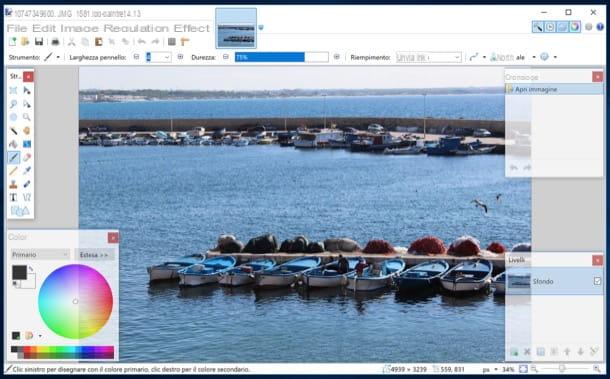
Si GIMP n'était pas à votre goût, il existe de nombreux autres programmes pour traiter des photos gratuites cela pourrait vous convenir. Certains d'entre eux sont énumérés ci-dessous.
- Paint.NET (Windows) - comme son nom le comprend facilement, ce logiciel est conçu spécifiquement pour le dessin numérique, mais si nécessaire, il peut être utile pour le traitement et la retouche de photos grâce à certains outils qui vous permettent d'agir sur les principaux paramètres de ceux-ci.
- PhotoFiltre (Windows) - vous permet de traiter des photos et des images de manière très simple et intuitive, grâce à l'application de certains filtres et outils de retouche photo qui vous permettent de corriger la luminosité, le contraste et d'autres paramètres de vos prises de vue.
- Pinceau (macOS) - Cette application gratuite pour Mac dispose d'une interface utilisateur bien organisée qui la rend facile à utiliser. Il comprend également des outils pour dessiner sur des photos qui en font une solution complète. Il ne permet pas de retoucher lourdement ses clichés (comme on peut le faire avec GIMP), mais il reste utile pour ceux qui doivent apporter de petites corrections aux images.
Pour plus d'informations sur l'utilisation de ces programmes et d'autres pour traiter des photos gratuites, jetez un œil à l'étude approfondie à laquelle j'ai lié : cette lecture vous sera sûrement également utile.
Programmes de traitement des photos RAW
Prenez-vous habituellement des photos avec votre reflex ? si c'est le cas, consultez le programmes de traitement des photos RAW ci-dessous, car ils peuvent vous être très utiles. Les photos au format RAW, si vous ne le connaissez pas, sont des fichiers "bruts" qui collectent une grande quantité d'informations de prise de vue offrant plus de possibilités d'agir sur les différents paramètres en post-production, et les programmes que je m'apprête à vous proposer vous permettent de mieux les traiter.
Adobe Photoshop Lightroom (Windows/macOS)
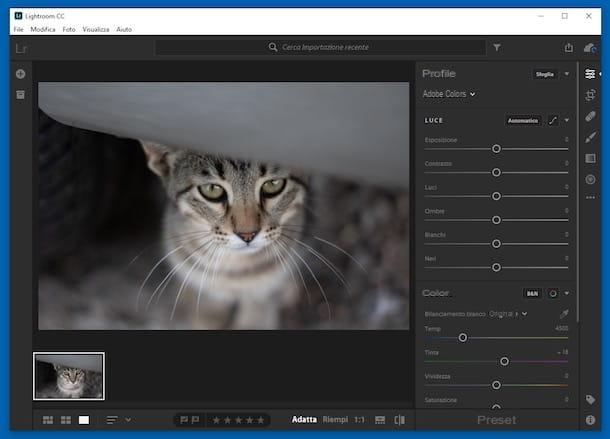
Si vous recherchez des programmes pour traiter les photos RAW, Adobe Photoshop Lightroom cela pourrait être ce qui vous convient, car il prend en charge les fichiers au format RAW vous permettant de les éditer de manière extrêmement simple, à la fois sur Windows et sur macOS. Je vous rappelle que ce logiciel fait partie de la suite Adobe Creative Cloud, qui prévoit la souscription d'un abonnement à 12,19 euros/mois, mais est disponible dans une version d'essai qui permet de tester toutes ses fonctions pendant une durée de 7 jours.
Pour télécharger Lightroom sur votre ordinateur, rendez-vous sur cette page du site d'Adobe et cliquez sur le bouton Activez votre version d'essai gratuite. Une fois le téléchargement terminé, si vous travaillez depuis un PC Windows, ouvrez le fichier .exe obtenu, cliquez sur le bouton Oui dans la fenêtre qui apparaît à l'écran, indiquez si vous possédez déjà un Compte Adobe (et si c'est le cas, connectez-vous avec) ou créez-en un maintenant et cliquez sur le bouton Commencer l'installation.
Si vous agissez à partir d'un Macà la place, ouvrez le paquet .dmg vous avez téléchargé et double-cliquez sur leicône de programme présent dans la fenêtre qui s'ouvre. Connectez-vous ensuite au vôtre Compte Adobe (si vous en avez un) ou créez-en un pour le moment puis cliquez sur le bouton Commencer l'installation.
Une fois l'installation terminée, la fenêtre principale du programme s'ouvrira automatiquement et vous pourrez importer le fichier au format RAW que vous comptez y traiter (pour cela, il suffit d'appuyer sur le bouton Ajouter des photos et sélectionnez la photo qui vous intéresse).
Après avoir importé la photo dans Lightroom, vous pouvez afficher sa vignette en cliquant sur l'icône del tiroir placé sur la barre d'outils située à gauche. Par conséquent, double-cliquez sur la photo que vous souhaitez modifier pour la voir en plein écran et, si vous le souhaitez, modifiez-la à l'aide des outils situés dans la barre latérale droite en agissant sur colore, éclat, hombre et d'autres paramètres d'image.
Lorsque vous avez fini de travailler sur la photo au format RAW, vous pouvez en enregistrer une copie modifiée en sélectionnant l'élément Sauver dans du menu Déposez le (en haut à gauche) et indique le dossier dans lequel l'enregistrer. Si vous souhaitez annuler les modifications apportées, cliquez plutôt sur le bouton (...) situé sur la barre d'outils à droite et sélectionnez l'élément Revenir à l'original dans le menu qui s'ouvre. Plus facile que ça ?
Autres programmes de traitement des photos RAW
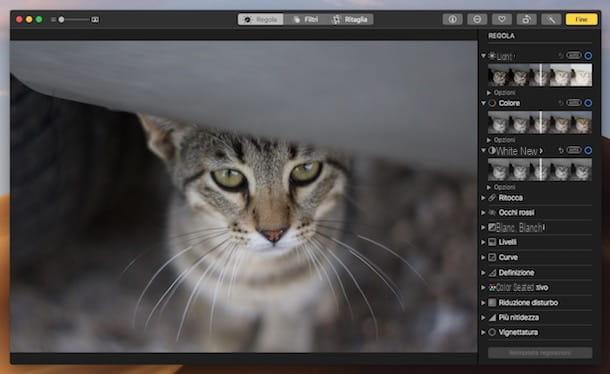
Il y a aussi autres programmes pour traiter les photos RAW qui méritent d'être pris en considération. En voici quelques-uns qui pourraient vous être utiles.
- XnView NP (Windows / macOS) - il s'agit d'une visionneuse de photos très connue qui vous permet d'éditer et d'organiser de manière assez simple tous les principaux formats de fichiers graphiques, y compris ceux au format RAW. Il intègre de nombreuses fonctions avancées, dont l'utilisation des données EXIF, la création de galeries pour le Web, la comparaison côte à côte d'images, etc. Libre.
- photo (Windows 10 / 8.x / 8) - si vous n'avez pas de besoins particulièrement importants, vous pouvez utiliser cette application par défaut de Microsoft pour afficher, gérer et traiter des fichiers graphiques dans divers formats, même en RAW.
- photo (macOS) - il s'agit de l'application par défaut pour Mac qui vous permet d'ouvrir, de gérer et même d'éditer des photos importées sur votre ordinateur à partir de vos appareils mobiles et appareils photo numériques (donc également au format RAW).
Pour plus d'informations sur la façon de traiter les photos RAW à l'aide de ces logiciels et d'autres adaptés à cet effet, consultez le guide que je vous ai lié car il sera certainement très utile.
Programmes pour éditer des photos en ligne
Vous n'avez pas envie d'installer un logiciel de retouche photo sur votre ordinateur ? dans ce cas, vous pouvez utiliser des services en ligne adaptés à cet effet, qui peuvent être utilisés directement depuis le navigateur.
Photopea
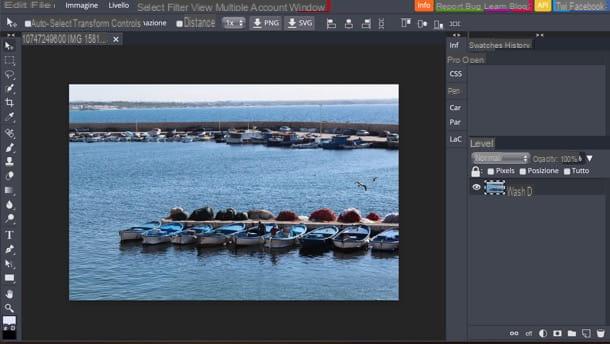
L'une des meilleures applications Web pour éditer des photos en ligne est Photopea, qui possède une interface utilisateur riche en outils mais bien organisée. Le service est gratuit et ne nécessite aucune inscription pour être utilisé. De plus, il ne nécessite pas l'installation de plugins supplémentaires, car il est réalisé en HTML 5.
Juste une petite précision avant d'expliquer comment l'utiliser : sur la page principale de Photopea il y a des bannières publicitaires qui peuvent être supprimées en s'abonnant à sa version Premium, qui démarre à 9 dollars/mois.
Pour retoucher des photos avec Photopea, connecté à sa page d'accueil, cliquez sur (X) de supprimer la fenêtre d'accueil du service et, si nécessaire, traduire son interface en français en cliquant sur l'élément Autres en haut et en sélectionnant les éléments Langue > cittàno dans le menu qui s'ouvre.
Maintenant, sélectionnez l'élément Avri du menu Déposez le situé en haut à gauche, choisissez l'image que vous souhaitez importer dans Photopea et utilisez les outils situés dans le barre d'outils à gauche pour éditer la photo. Après avoir sélectionné l'un des outils Photopea, vous pouvez régler son intensité grâce au menu situé en haut puis l'utiliser directement sur l'image (au centre de la zone de travail). Par Panneau Calques et le Volet Historique (les deux endroits à droite), par contre, vous pouvez travailler sur les niveaux et gérer l'historique des différentes modifications apportées.
Lorsque vous avez terminé de modifier la photo, sélectionnez l'élément Exposé comme du menu Déposez le situé dans le coin supérieur gauche et sélectionnez le format de sortie dans lequel vous souhaitez l'exporter (ex. PNG, JPG, SVG, etc.). Enfin, n'oubliez pas de cliquer sur le bouton Sauver pour terminer le téléchargement de l'image modifiée.
Autres programmes pour éditer des photos en ligne
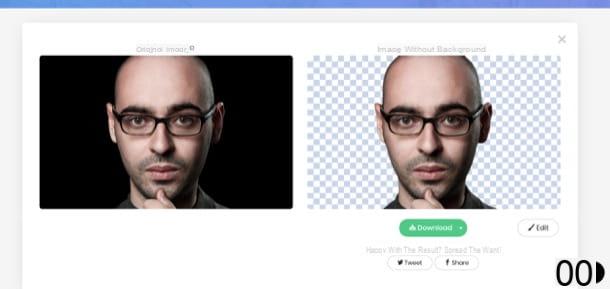
Vous souhaitez essayer autres programmes pour éditer des photos en ligne? Encore une fois, j'ai quelques solutions de contournement qui pourraient être utiles.
- Photoshop Express Editor - est un service en ligne développé par Adobe qui vous permet de traiter des fichiers JPEG à l'aide de plusieurs outils. Il fonctionne via le plugin Adobe Flash Player.
- Pixlr éditeur - est un service en ligne gratuit doté d'une interface bien organisée qui comprend de nombreux outils pour retoucher les imperfections et défauts présents sur les photos. Il fonctionne sur tous les principaux navigateurs avec la prise en charge d'Adobe Flash Player.
- Remove.bg - c'est un service spécialement conçu pour découper des visages humains, une opération qui est très bien réalisée par un algorithme basé sur l'Intelligence Artificielle. Il ne peut être utilisé gratuitement qu'à des fins personnelles et pour traiter des images en basse résolution : sinon, pour utiliser le service à des fins commerciales et pour traiter des images en haute définition, l'abonnement à l'abonnement Premium est obligatoire, qui démarre à 9 euros / mois.
Application pour éditer des photos sur Android et iPhone
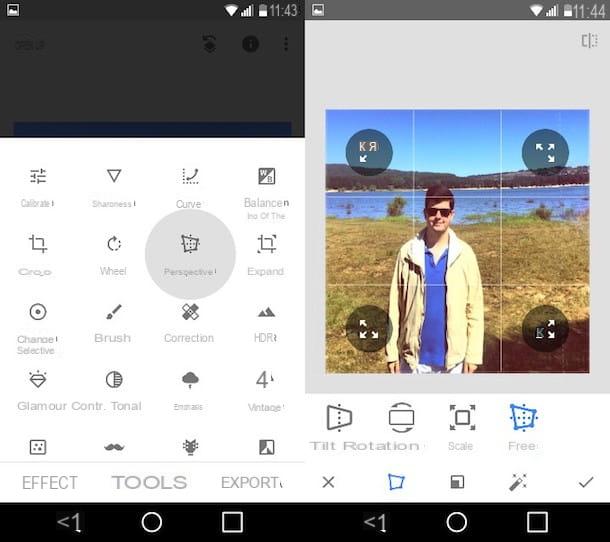
Comme je l'ai mentionné dans l'introduction de l'article, il existe également de nombreux application de retouche photo gratuite ce qui peut être utile pour retoucher des photos en déplacement. Voici quelques-uns des meilleurs sur la place.
- Snapseed (Android / iOS) - est considérée comme l'une des meilleures applications de retouche photo en déplacement. Parmi ses points forts figurent une interface bien organisée, de multiples outils de retouche photo qui vous permettent d'apporter diverses corrections aux images et la possibilité d'appliquer des filtres prêts à l'emploi.
- VSCO Cam (Android / iOS) - il s'agit d'une application de retouche photo très connue qui vous permet d'éditer des photos "à la volée" à l'aide de préréglages et éventuellement d'ajuster manuellement les principaux paramètres de vos prises de vue.
- Photoshop Lightroom (Android / iOS) - est une autre application Adobe qui vous permet de retoucher des photos, de prendre des photos en DNG et d'éditer des fichiers RAW. Ces fonctions avancées sont cependant l'apanage des utilisateurs ayant souscrit à l'abonnement Premium qui démarre à 4,99 euros/mois, mais pour les utiliser il faut disposer d'un appareil adapté (ex : iPhone 6s/6s Plus et supérieur, Galaxy S8/ S8+ et versions ultérieures, Google Pixel / Pixel XL et versions ultérieures, etc.).
Pour savoir en détail comment fonctionnent ces applications de retouche photo et d'autres, consultez le guide que j'ai publié sur le sujet. Je suis sûr qu'il sera utile.
Programmes pour traiter les photos

























